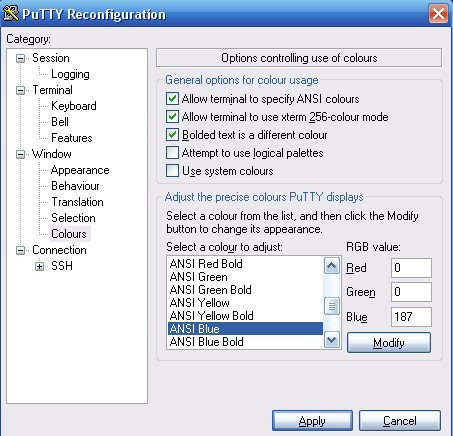
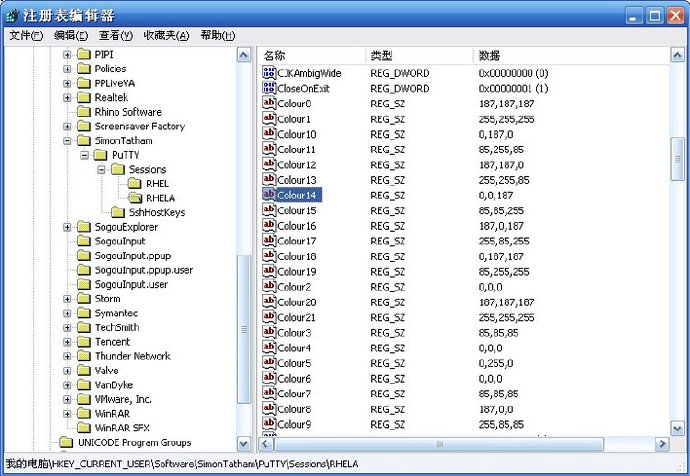
另外提供一个颜色方案(未试过)
Putty的默认颜色看时间长了眼睛会很累!我把Putty的颜色修改了一下方案命名为:desert,vim也有一个类似的配色方案,这里使用这种颜色纯属个人偏好!

在putty图形界面上点击Colours在右侧中更具下列值或自己喜欢值定制颜色
* Default Foreground: 255/255/255
* Default Background: 51/51/51
* ANSI Black: 77/77/77
* ANSI Green: 152/251/152
* ANSI Yellow: 240/230/140
* ANSI Blue: 205/133/63
* ANSI Blue Bold: 135/206/235
* ANSI Magenta: 255/222/173 or 205/92/92
* ANSI Cyan: 255/160/160
* ANSI Cyan Bold: 255/215/0
* ANSI White: 245/222/179
另外也可以将配置好的会话方案从注册表中导出将如下字符替换导出注册表中的相应值然后导入到注册表中,这样将生效上述配色方案!
注册表地址 HKEY_CURRENT_USER\Software\SimonTatham\PuTTY\Sessions\
"Colour0"="255,255,255"
"Colour1"="255,255,255"
"Colour2"="0,0,0"
"Colour3"="85,85,85"
"Colour4"="0,0,0"
"Colour5"="0,255,0"
"Colour6"="77,77,77"
"Colour7"="85,85,85"
"Colour8"="187,0,0"
"Colour9"="255,85,85"
"Colour10"="152,251,152"
"Colour11"="85,255,85"
"Colour12"="240,230,140"
"Colour13"="255,255,85"
"Colour14"="205,133,63"
"Colour15"="135,206,235"
"Colour16"="205,92,92"
"Colour17"="255,85,255"
"Colour18"="255,222,173"
"Colour19"="255,215,0"
"Colour20"="245,222,179"
"Colour21"="255,255,255"
From:http://blog.sina.com.cn/s/blog_4d910ea50100omv1.html






















 210
210

 被折叠的 条评论
为什么被折叠?
被折叠的 条评论
为什么被折叠?








